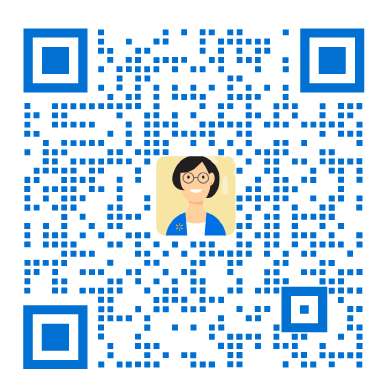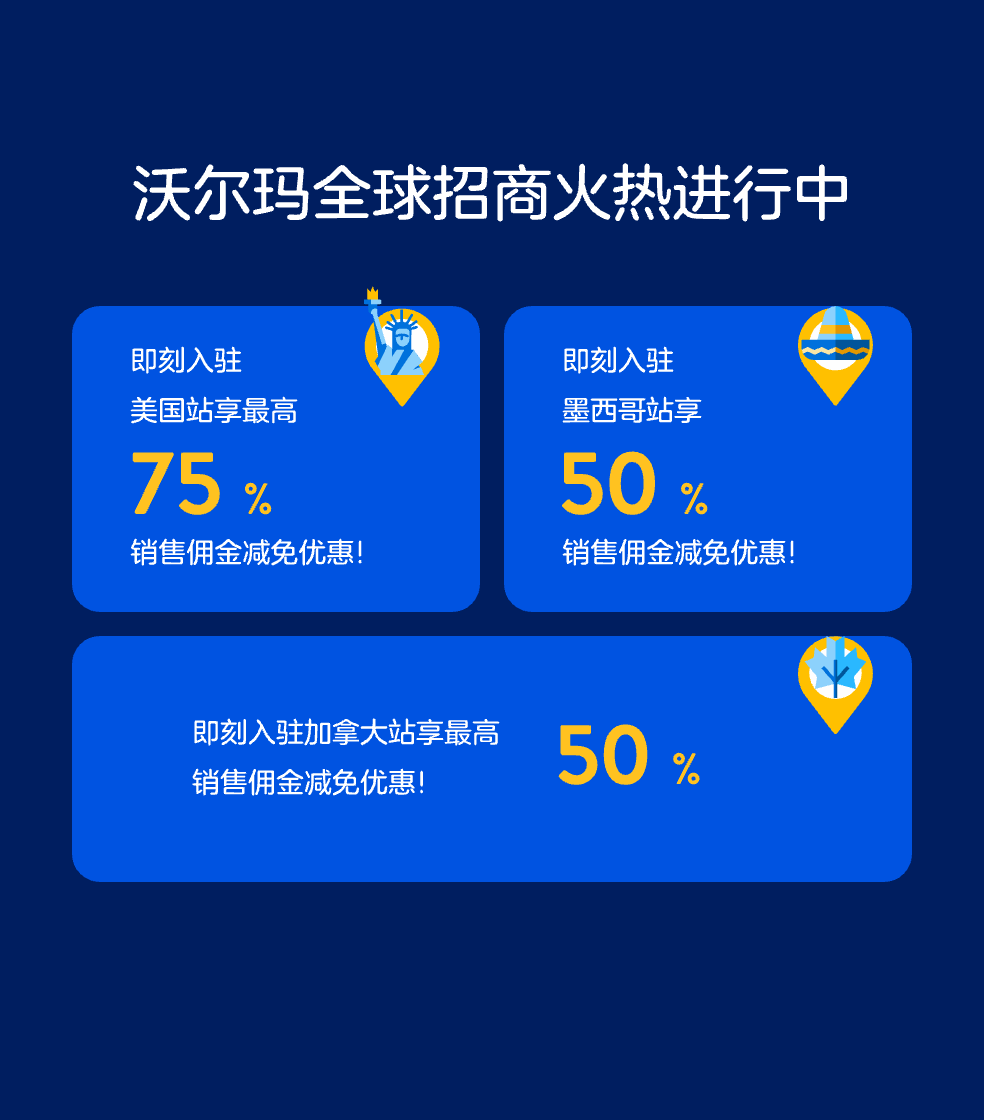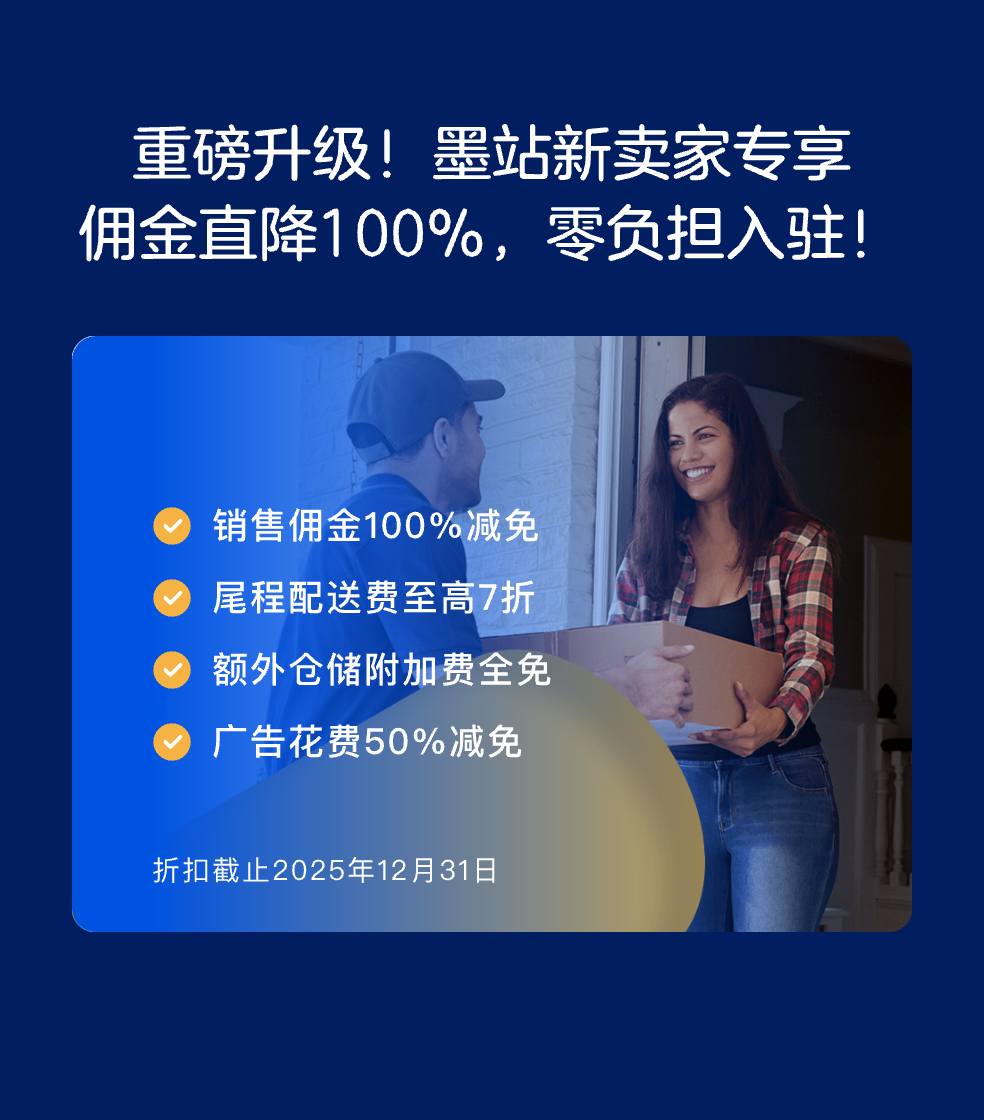在使用沃尔玛配送服务 (WFS) 销售之前,您必须将商品设置为沃尔玛配送。您可以将新商品添加到您的WFS产品目录中,或将现有卖家配送的商品转换为沃尔玛配送。
开始之前
请确保您没有创建重复的WFS和自发货listing。
如果您已经为自发货产品完成了常规商品设置,并且现在希望设置这些商品为WFS,请将现有商品转换为WFS商品。
添加新WFS商品的流程指引
请按照以下步骤将新商品添加到WFS。
1. 下载完整商品规格表
从Seller Center(卖家中心)下载完整商品规格表:
(1)登录到Seller Center(卖家中心)。
(2)点击左侧导航菜单中的管理商品链接。
(3)点击右上角屏幕上的添加商品按钮。
(4)选择批量添加商品。
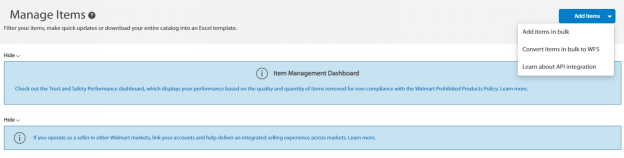
(5)从选择物流类型选项中,选择沃尔玛配送选项,然后选择您要添加的商品的类别。您一次最多可以选择7个类别。
(6)点击下载按钮。
2. 填写表格
(1)在 Excel 中打开表格。
(2)为您的商品所属的子类别选择选项卡,该类别位于每个表格的底部。
(3)填写您的数据。一旦开始填写字段,您就会注意到某些字段要求您从下拉菜单中选择,而其他字段则是非固定文本字段。
(4)在这些选项卡中,有一些属性部分,例如:
您产品的 SKU
沃尔玛配送服务是必需的,您需要为所有这些属性提供一个值,以便您的商品成功转换。
合规验证是必需的,如果您的商品属于合规产品,请提供这些值。
危险材料为有条件的/必需的。
商品在沃尔玛网站上可见是必需的
推荐填写以改善沃尔玛网站上的搜索和浏览
推荐填写以在沃尔玛网站上创建变体。
可选属性
(5)请填写您想要创建的所有商品的交易商品配置选项卡。在此选项卡中,有一些属性的部分,例如:
您产品的 SKU
沃尔玛配送服务是必需的,您需要为所有这些属性提供一个值,以便您的商品成功转换。
(6)保存表格文件。
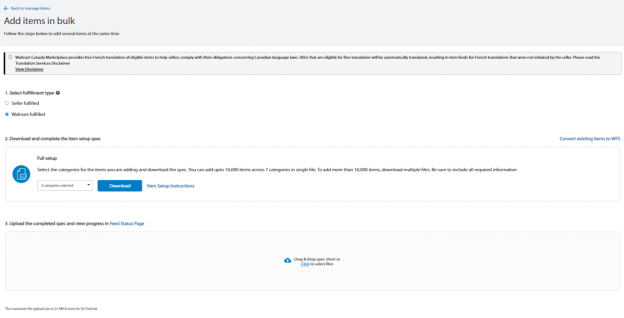
3. 上传并提交表格。
要上传表格:
(1)回到批量添加商品页面,然后附加表格,方法是将您的文件拖放到拖放区,或者点击上传表格按钮。
(2)点击提交按钮。
注:如果您附加了错误的文件类型(png、xls、jpg等),则将显示错误消息,直到您附加了正确
的文件类型。

4. 追踪您的Feed状态
您可以在Feed状态页面上追踪您的文件状态。请注意,处理Feed的预计时间为4小时。访问Feed状态页面:
(1)在左侧导航栏的商品和库存下方,选择Feed状态。
(2)选择ITEM FEED选项卡,选择沃尔玛配送单选按钮
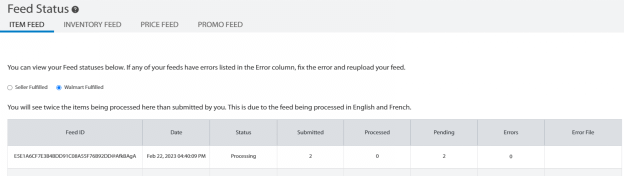
Feed Status(Feed状态)页面显示下列信息:
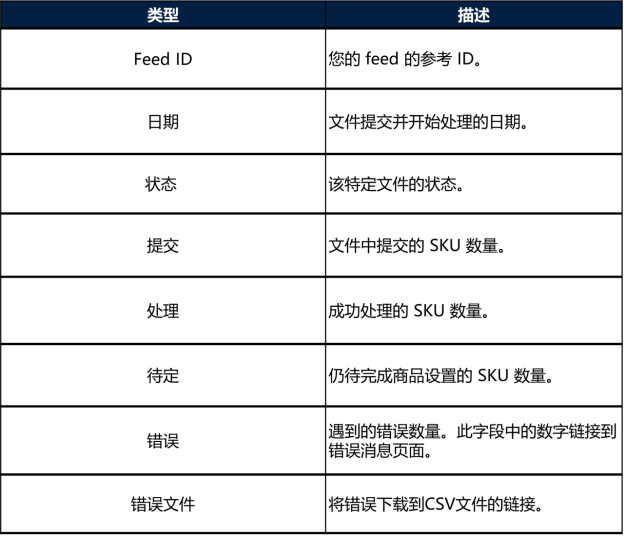
(3)如果要查看您提交的SKU的错误,请找到错误列标题。
(4)在错误列中,点击蓝色数字。您将进入一个页面,该页面包含文件/feed中存在错误的SKU列表以及错误原因。您也可以将您的Feed状态作为Excel文件下载。
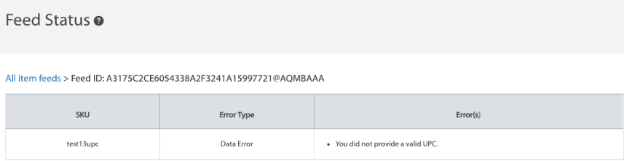
5. 处理错误
要解决您的 feed 中的错误:
(1)检查 Feed Status 页面,以了解错误的位置。
(2)在表格中,找到并解决 Feed 状态页面上列出的错误。然后,以第2步中提到的正确文件格式保存表格。
(3)在Seller Center(卖家中心)中重新上传更正后的表格。
(4)跟踪此新 feed 的状态,并验证错误是否得到解决。
6. 跟踪您的商品状态
提交 feed 后,您可以从管理商品页面跟踪每件商品的状态,在快速筛选器下选择符合 WFS 条件的单选按钮,根据特定的 SKU 过滤 SKU 详情。如果商品仍在处理,那么它仍然在我们的目录中进行设置,一旦 feed 处理,商品将进入发布状态。
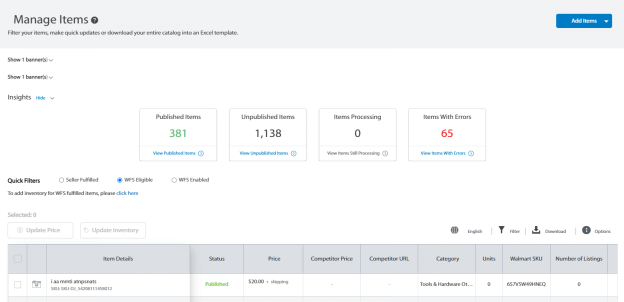

 有帮助
有帮助

 无帮助
无帮助
 本篇目录
本篇目录

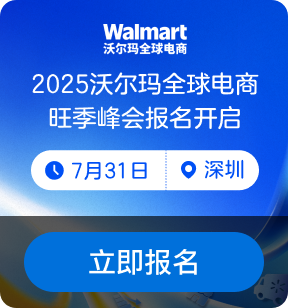

扫码添加
您的专属开店顾问